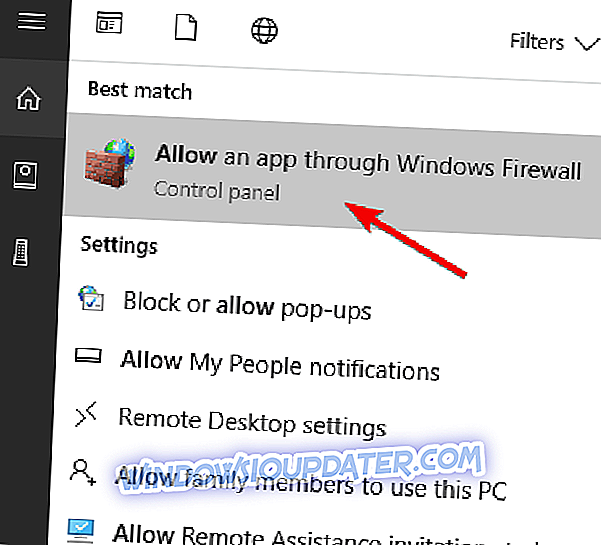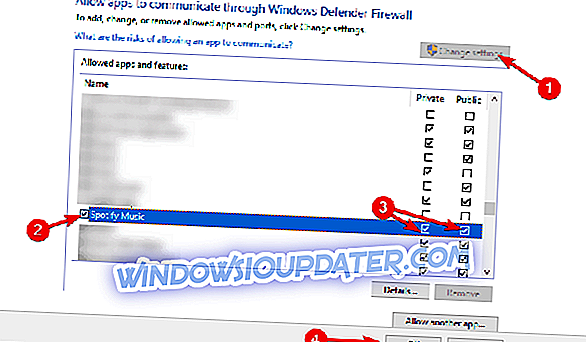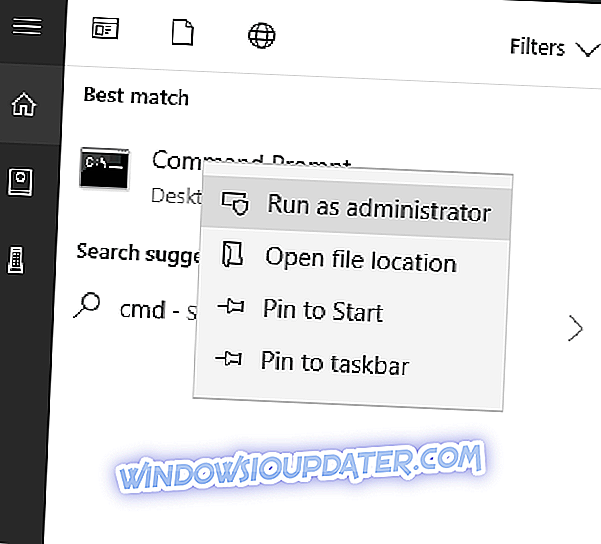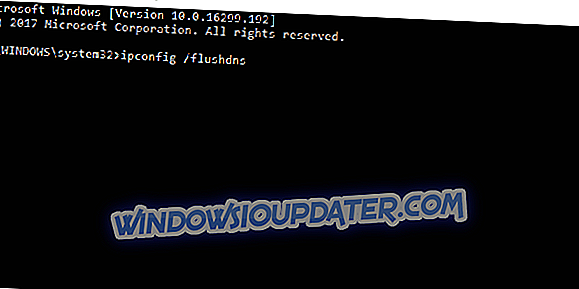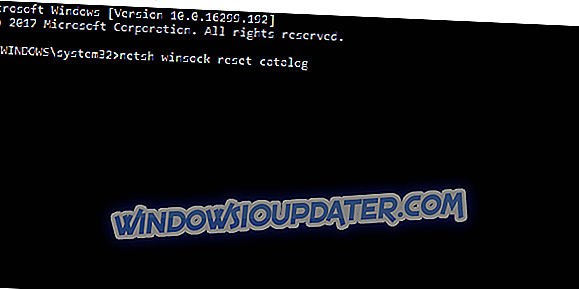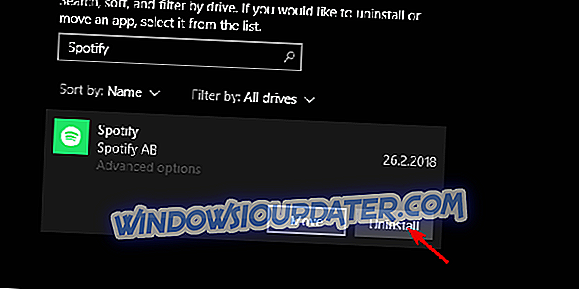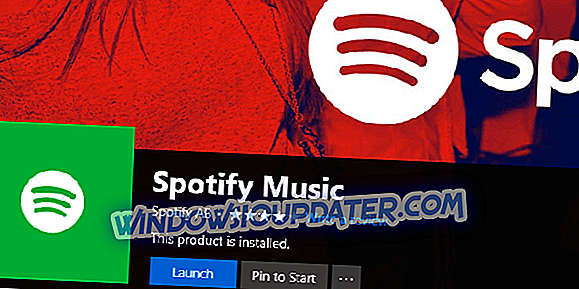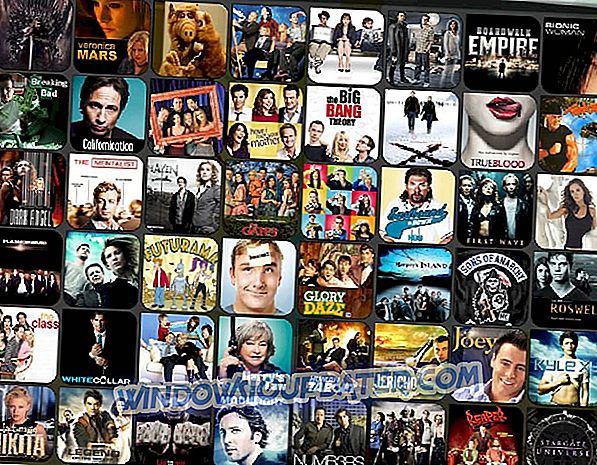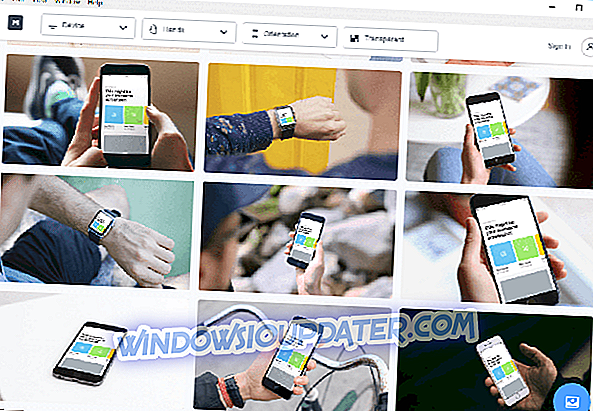Om du är en musikaffär i denna moderna tekniska era, finns det en bra anledning att tro att du har korsat din väg med Spotify. Denna musikströmmande tjänst är mästaren i nischen med mer än 150 miljoner användare.
Tjänsten är dock fortfarande geografisk begränsad för vissa regioner och är således inte tillgänglig för vissa länder. Detta kan undvikas genom att använda en VPN-lösning, men för ofta fungerar de två inte bra tillsammans.
En hel del användarrapporter berör frågor som Spotify inte kan följa med virtuella privata nätverk eller proxyer, för den delen. För att ta itu med detta förberedde vi en lista över möjliga lösningar.
Se till att du kolla in dem nedanför och vi kommer förhoppningsvis att lyckas lösa problemet på ett härligt sätt och du kan spela dina favoritspår.
Vad ska man göra när VPN inte fungerar med Spotify
- Inaktivera brandvägg
- Ändra servern
- Logga ut och logga in igen på alla enheter
- Kontrollera anslutningen
- Aktivera vidarebefordran av port
- Installera om Spotify-skrivarklienten igen
- Använd en annan VPN
1: Whitelist Spotify i Windows Firewall
Första saker först. Låt oss eliminera den otillhöriga orsaken som vanligtvis påverkar Spotify-anslutningen. Namnlösa: Av en eller annan oförklarlig anledning tenderar Windows Firewall att blockera Spotify. För att ta itu med detta kan du antingen inaktivera brandväggen (rekommenderas inte på grund av säkerhetsansvar) eller låta Spotify kommunicera via Windows Firewall.
Om du också använder en antiviruspaket från tredje part med den dedikerade brandväggen, se till att även vita både VPN och Spotify där. Om du inte är säker på hur du låter programmet från tredje part kommunicera via Windows-brandväggen följer du dessa instruktioner:
- I fältet Windows Search, skriv Tillåt och öppna " Tillåt en app via Windows-brandväggen " från listan över resultaten.
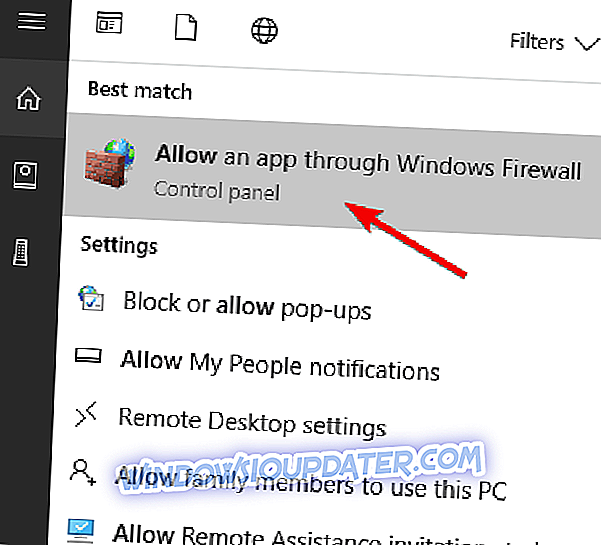
- Klicka på knappen " Ändra inställningar ". Du behöver administrativ tillåtelse för att göra det.
- Leta reda på " Spotify Music " och markera rutan bredvid den.
- Kontrollera både privata och offentliga rutor och bekräfta ändringar.
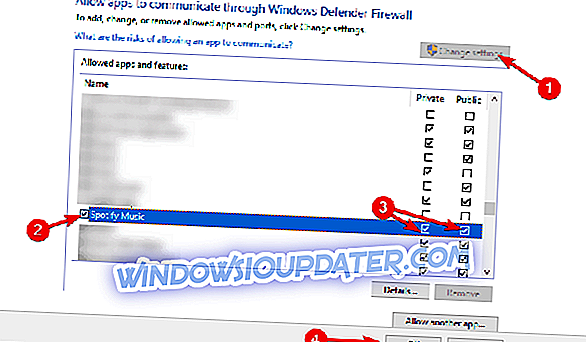
2: Ändra servern
Det bästa med moderna VPN-lösningar är att du har ett stort utbud av tillgängliga servrar i olika länder runt om i världen. Om man misslyckas på grund av tillfälliga problem eller långsamma hastigheter på grund av överbeläggning, kan du alltid byta till en annan. Det viktiga är att använda samma land som du använde för att skapa konto och samma uppgifter. Logga inte in med Facebook-integrationen.
Därför stänger du Spotify-skrivbordsklienten, öppnar VPN och ändrar servern och startar om Spotify. Du behöver inte använda VPN varje gång du loggar in. Du kan använda det en gång varannan dag och du kommer inte att ha några problem alls. Det här gäller inte Premium-prenumeration, eftersom du måste ange detaljer om betalningskontot. Detta kan göra att servern byter ett problem för vissa användare.
3: Logga ut och logga in igen på alla enheter
Om du använder Spotify på flera enheter, kan både PC och handhållna (som de flesta användare gör), skapa kombinationer med VPN. När sakerna går fel är det rekommenderat att logga ut från varje använd enhet och flytta därifrån. Därefter kan du logga in en efter en och försök att köra Spotify. Med VPN aktiverad, förstås.
Du kan komma åt varje enhet individuellt eller du kan komma åt webbaserad spelare och kontoinställningarna. Därifrån kan du logga ut av alla enheter samtidigt.
4: Kontrollera anslutningen
Anslutningen kan vara en annan möjlig orsak till problemen. Om du inte kan komma åt Spotifys dedikerade servrar via VPN, kanske problemet inte finns i VPN. Se till att du kontrollerar din anslutning, starta om din utrustning och inaktivera / återaktivera DNS och proxy om du använder dem också.
Här är några felsökningssteg som du kan ta om de övergripande anslutningsproblemen:
- Starta om routern / modemet och datorn / telefonen / surfplattan.
- Spola DNS:
- Tryck på Windows-tangenten + S för att ringa upp sökfältet.
- Skriv cmd, högerklicka på Kommandotolken och kör den som administratör .
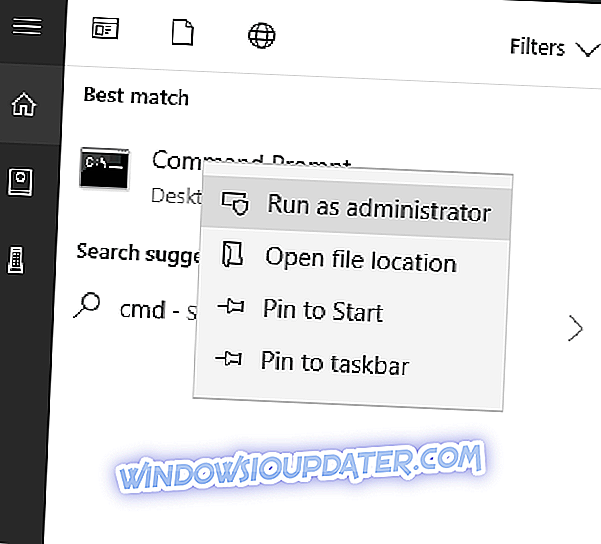
- Skriv följande kommandon i kommandoraden och tryck på Enter efter varje:
- ipconfig / release
- ipconfig / renew
- När processen avslutas skriver du in det här kommandot och trycker på Enter:
- ipconfig / flushdns
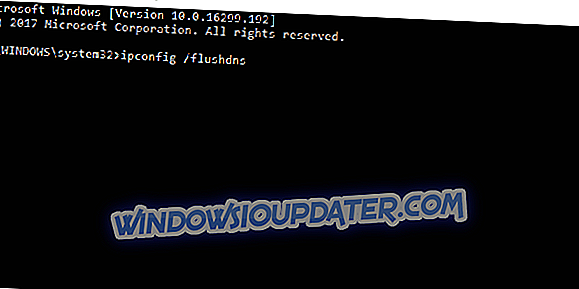
- ipconfig / flushdns
- Stäng kommandotolken, aktivera VPN och öppna Spotify igen.
- Återställ Winshock:
- Skriv cmd i Windows Search-fältet, högerklicka på Kommandotolken och kör det som admin .
- I kommandoraden skriver du in följande kommando och trycker på Enter:
- netsh winsock reset catalog
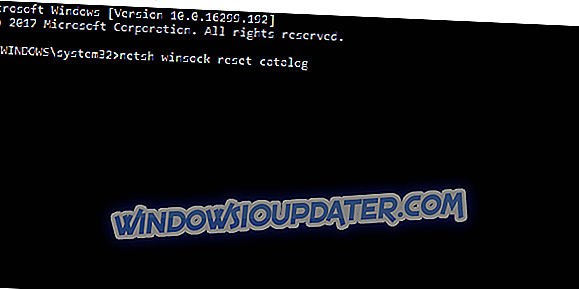
- netsh winsock reset catalog
- Därefter sätter du in dessa kommandon för att återställa IPv4- och IPv6-stackar och tryck på Enter efter varje:
- netsh int ipv4 återställ reset.log
- netsh int ipv6 återställ reset.log
- Stäng den förhöjda kommandoraden och starta om datorn.
- Återställ modemet / routern till fabriksinställningarna.
- Uppdatera routerns firmware.
5: Aktivera vidarebefordran av port
De flesta av VPN: erna behöver en specifik port vidarebefordrad för olika användningsområden. Detta gäller särskilt media streaming, och Spotify är programmet Media Streaming. För att aktivera detta bör du öppna VPN och leta efter alternativet Port Forwarding. Se till att den är aktiverad. Också, google din router för att ta reda på hur du öppnar portar inom routern själv och aktivera UPnP.
- Också läs: Bästa Windows 10-routerprogramvaran kan du konfigurera routrar med
Du bör öppna dessa IP-intervall i 4070- porten: 78.31.8.0/21, 193.182.8.0/21 .
Som vi redan nämnde behöver du inte VPN vara aktiv under användning av Spotify. Det krävs för att undvika geo-restriktionerna endast vid loggningen. Senare kan du aktivera det varje 14 dagar när den nya inloggningsprompten visas.
6: Sätt om Spotify-skrivarklienten igen
När det gäller Windows 10 och Spotify har du två alternativ för att strömma musik från världens största musikmedia. Den första innehåller Spotify-app från Microsoft Store, den andra är beroende av webbläsarbaserad webbspelare. Om du väljer att använda det förra och det inte fungerar med VPN kan du prova alternativet alternativt eller uppdatera / installera om skrivbordsklienten.
Så här installerar du Apples Spotify-app i Windows 10 igen:
- Tryck på Windows-tangenten + I för att öppna Inställningar.
- Välj Apps .
- Skriv Spotify i sökfältet .
- Expand Spotify och klicka på Avinstallera .
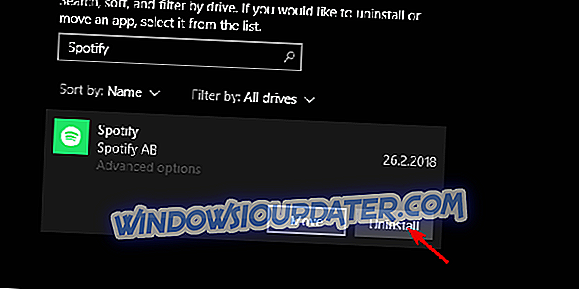
- Öppna Microsoft Store och sök efter Spotify .
- Installera klientapp igen.
- Starta VPN och öppna sedan den nyligen installerade Spotify .
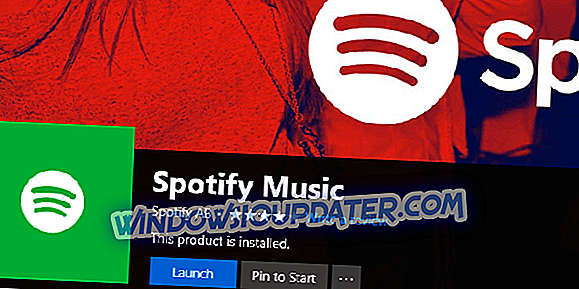
- Försök att logga in med dina uppgifter.
7: Använd en annan VPN
Slutligen ger vi oss själva friheten att dra slutsatsen att problemet inte finns i Spotify. Om problemet är beständigt rekommenderar vi dig att prova ett alternativt VPN och prova. De flesta av de fria lösningarna kommer att få jobbet gjort, men om du är villig att spendera lite extra pengar på ett bättre integritetsskydd, rekommenderas det att du ska gå premie.
Vi föreslår CyberGhostVPN som utmärker pålitlighet och användarvänlighet. Också i jämförelse med några andra premiumlösningar kommer det till det lägre priset som också kan vara en faktor. Du kan kontrollera funktionerna och anmäla dig till den 7-dagars gratis provperioden genom att följa länken nedan.
- Hämta nu Cyberghost VPN
- Också läs: I åldern av ingen integritet är fusk VPN-tjänster på lös

Det borde göra det. Om du har en alternativ lösning för ont i hand eller en fråga ovanstående lösningar uppmanar vi dig att lägga till dem i kommentarfältet nedan.